Khi bạn xóa một tệp tin trên máy tính, thực chất nó vẫn có thể được khôi phục dễ dàng, ít nhất là trong thời gian ngắn. Điều này tiềm ẩn rủi ro bảo mật thông tin cá nhân hoặc dữ liệu nhạy cảm. Để đảm bảo các tệp tin được xóa vĩnh viễn và không thể khôi phục, bạn có thể sử dụng SDelete – một công cụ dòng lệnh mạnh mẽ giúp xóa dữ liệu an toàn. thuthuat360.net sẽ hướng dẫn bạn chi tiết cách cài đặt và sử dụng SDelete để bảo vệ dữ liệu của mình.
SDelete là gì?
Khi bạn nhấn nút “Delete” hoặc di chuyển tệp vào Thùng rác và sau đó “Empty Recycle Bin”, máy tính chỉ đơn thuần đánh dấu không gian mà dữ liệu đó chiếm giữ là “chưa được cấp phát”. Điều này có nghĩa là, cho đến khi một ứng dụng khác ghi đè dữ liệu mới vào không gian đó, nội dung ban đầu vẫn có thể được khôi phục bằng các công cụ khôi phục dữ liệu chuyên dụng.
SDelete (Secure Delete) là một tiện ích dòng lệnh của Microsoft Sysinternals, được thiết kế để khắc phục vấn đề này. Nó không chỉ xóa các tệp hiện có mà còn xóa sạch dữ liệu đã xóa trước đó đang tồn tại trong các phần chưa được cấp phát của ổ đĩa. Công cụ này thực hiện việc xóa dữ liệu một cách an toàn bằng cách ghi đè lên dữ liệu tệp trên các vùng cluster của ổ đĩa, tuân thủ tiêu chuẩn xóa dữ liệu mạnh mẽ DOD 5220.22-M, được khuyến nghị bởi Bộ Quốc phòng Hoa Kỳ. Điều này đảm bảo rằng dữ liệu đã xóa sẽ không thể được phục hồi bằng bất kỳ phương pháp nào.
Hướng dẫn cài đặt SDelete
Để bắt đầu với SDelete, bạn cần tải về công cụ và thiết lập nó trong môi trường Windows.
Đầu tiên, hãy truy cập trang Microsoft Sysinternals SDelete. Nhấp vào Download SDelete để tải tệp nén (zipped file) về máy tính của bạn. Sau khi tải xong, nhấp chuột phải vào tệp đã tải, chọn Extract All, chọn một thư mục đích (ví dụ: C:Program Files), và sau đó nhấp Extract.
Vì SDelete là một tiện ích dòng lệnh, nó không có giao diện đồ họa thông thường. Để thiết lập SDelete và có thể chạy lệnh từ bất kỳ đâu, bạn nên di chuyển thư mục SDelete đã giải nén vào thư mục C:Program Files. Sau khi hoàn tất, hãy làm theo các bước sau để thêm SDelete vào biến môi trường Path của hệ thống:
- Nhấp vào nút Start, gõ view advanced system settings, và mở kết quả phù hợp nhất.
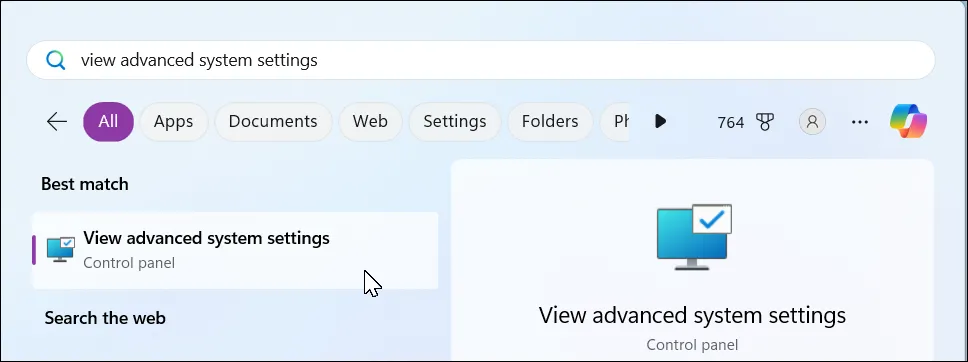 Thanh tìm kiếm Windows 11 hiển thị kết quả "view advanced system settings" để cấu hình SDelete.
Thanh tìm kiếm Windows 11 hiển thị kết quả "view advanced system settings" để cấu hình SDelete. - Trong hộp thoại System Properties, chọn tab Advanced, sau đó nhấp vào Environment Variables….
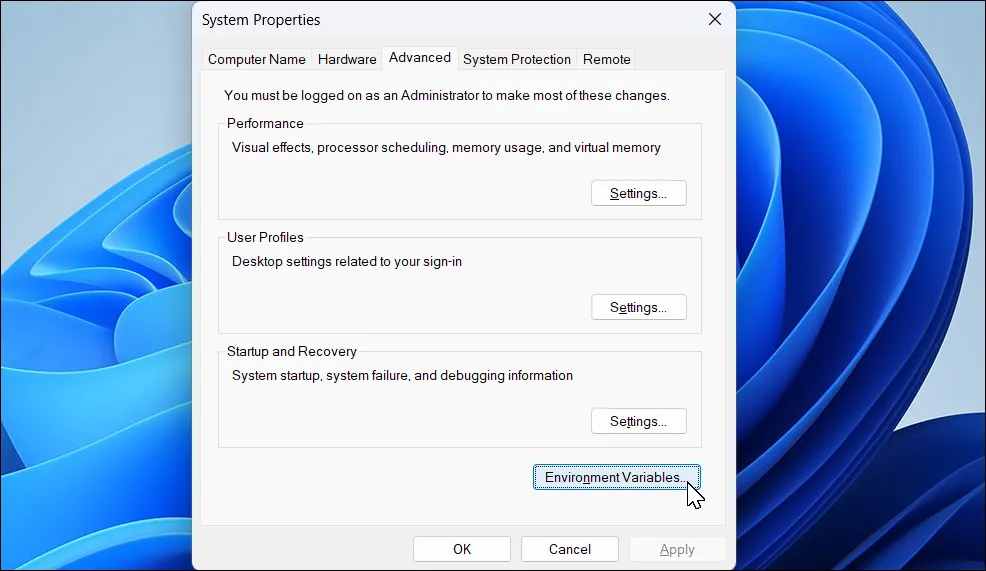 Hộp thoại System Properties trong Windows 11, chọn Environment Variables để thiết lập biến môi trường cho SDelete.
Hộp thoại System Properties trong Windows 11, chọn Environment Variables để thiết lập biến môi trường cho SDelete. - Dưới phần System variables, tìm và chọn dòng Path, sau đó nhấp vào Edit….
- Trong hộp thoại Edit environment variable, nhấp New để thêm một dòng mới, sau đó nhấp Browse. Điều hướng đến
C:Program Files, và chọn thư mục SDelete.
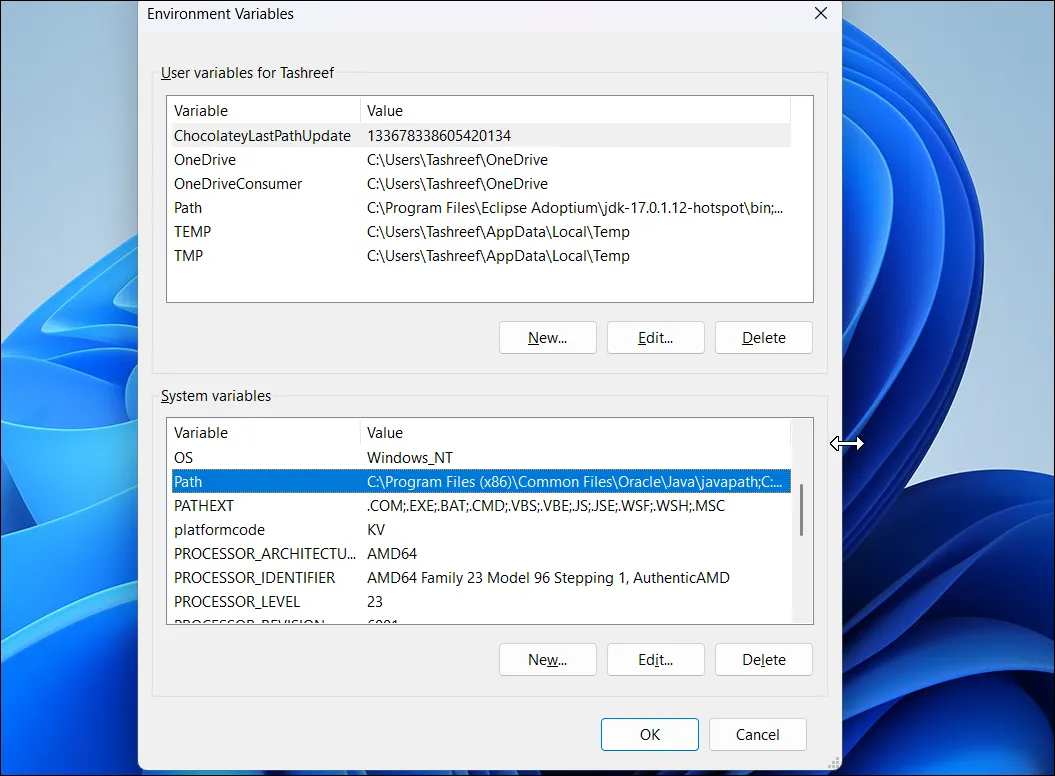 Hộp thoại Environment Variables, dòng Path được chọn để chỉnh sửa và thêm đường dẫn thư mục SDelete vào Windows.
Hộp thoại Environment Variables, dòng Path được chọn để chỉnh sửa và thêm đường dẫn thư mục SDelete vào Windows. - Nhấp OK trên tất cả các hộp thoại đang mở để lưu các thay đổi.
Với SDelete đã được cấu hình, giờ đây bạn có thể khởi chạy công cụ từ Command Prompt.
- Nhấp vào Start, gõ cmd, nhấp chuột phải vào Command Prompt, và chọn Run as Administrator.
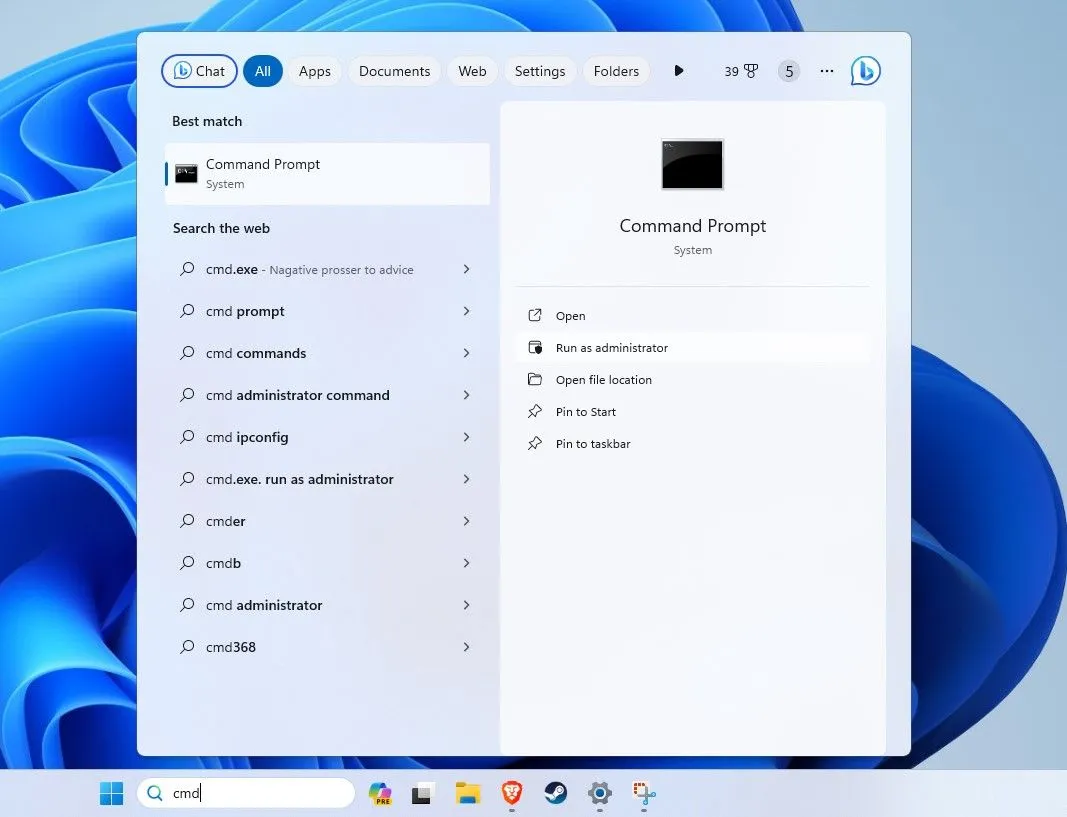 Chạy Command Prompt với quyền quản trị viên (Run as Administrator) để sử dụng công cụ SDelete hiệu quả.
Chạy Command Prompt với quyền quản trị viên (Run as Administrator) để sử dụng công cụ SDelete hiệu quả. - Trong cửa sổ Command Prompt, gõ SDelete và nhấn Enter để khởi chạy công cụ. Lần đầu tiên chạy, bạn sẽ thấy hộp thoại SDelete License Agreement. Nhấp Agree để đóng nó.
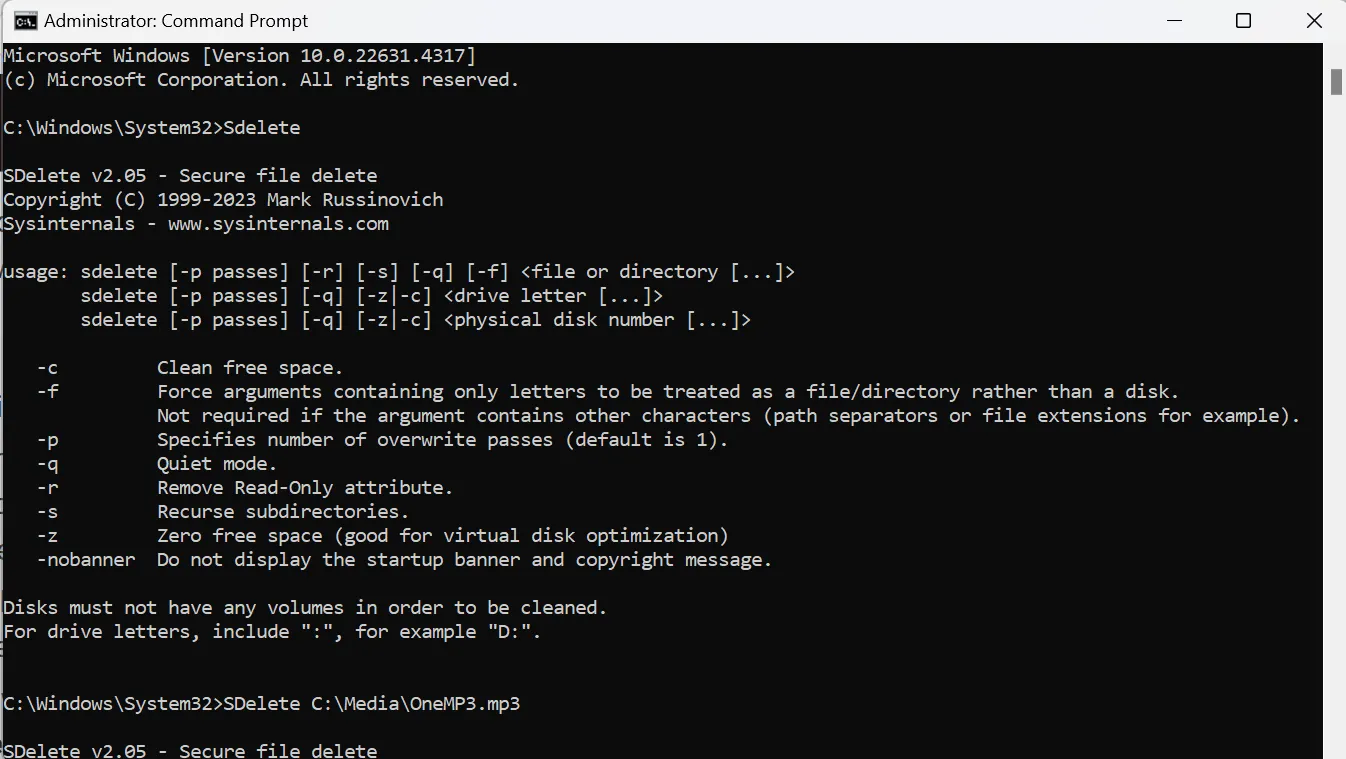 Giao diện Command Prompt sau khi nhập lệnh SDelete lần đầu, hiển thị thỏa thuận cấp phép của SDelete.
Giao diện Command Prompt sau khi nhập lệnh SDelete lần đầu, hiển thị thỏa thuận cấp phép của SDelete.
Cách sử dụng SDelete để xóa file vĩnh viễn
Trước khi bắt đầu sử dụng SDelete để xóa dữ liệu, điều quan trọng là bạn nên sao lưu các tệp quan trọng. Ngoài ra, hãy cân nhắc thử nghiệm SDelete trên máy ảo trước để giảm thiểu rủi ro vô tình xóa các tệp không mong muốn.
Để xóa file vĩnh viễn, bạn cần khởi chạy Command Prompt với quyền quản trị viên. Trong cửa sổ Command Prompt, gõ SDelete và nhấn Enter. Lệnh này sẽ hiển thị danh sách các tham số và đối số mà bạn có thể sử dụng với lệnh SDelete để xóa tệp an toàn và dọn dẹp không gian ổ đĩa.
Trong hướng dẫn này, chúng ta sẽ xóa một tệp MP3 nằm trong thư mục C:Media. Mở File Explorer, định vị và nhấp chuột phải vào tệp MP3, sau đó chọn Copy as Path để sao chép đường dẫn đầy đủ của tệp.
Tiếp theo, trong Command Prompt, gõ SDelete theo sau là đường dẫn tệp. Ví dụ, lệnh đầy đủ sẽ trông như sau:
SDelete C:MediaOneMP3.mp3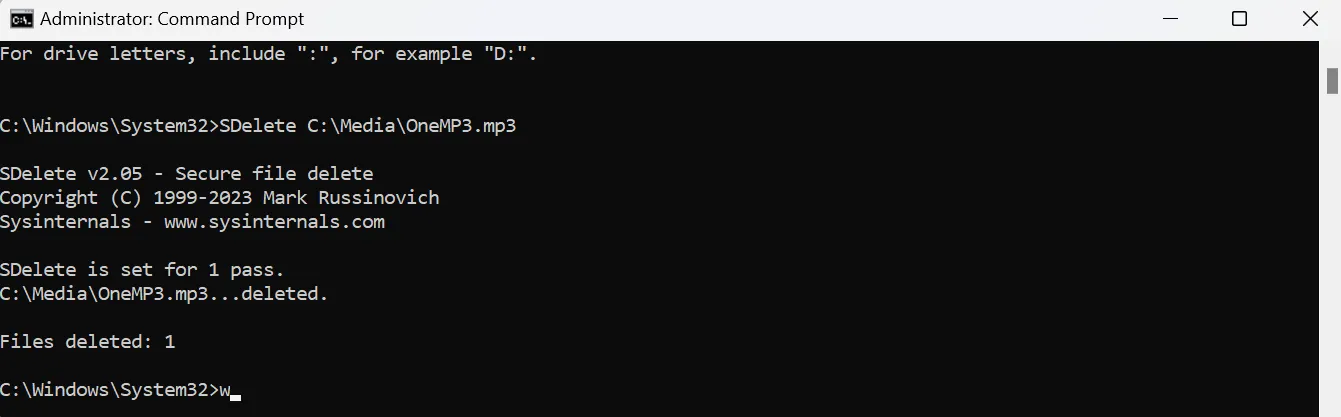 Sử dụng lệnh SDelete trong Command Prompt để xóa file MP3 vĩnh viễn khỏi hệ thống Windows.
Sử dụng lệnh SDelete trong Command Prompt để xóa file MP3 vĩnh viễn khỏi hệ thống Windows.
Nhấn Enter để thực thi lệnh. Nếu thành công, bạn sẽ thấy thông báo: Files deleted: 1.
Tiếp theo, hãy thử xóa thư mục Media nằm trong C:. Khi xóa một thư mục, bạn cần bao gồm các thư mục con của nó và xử lý bất kỳ thuộc tính chỉ đọc nào để đảm bảo mọi thứ được dọn dẹp đúng cách. Để làm điều này, hãy sử dụng lệnh SDelete với tham số -s để bao gồm các thư mục con và -r để loại bỏ thuộc tính chỉ đọc.
Lệnh đầy đủ sẽ trông như thế này:
SDelete -s -r C:MediaSau khi chạy lệnh, kết quả sẽ hiển thị số lượng thư mục và tệp đã bị xóa.
Các tính năng khác của SDelete
Ngoài việc xóa tệp an toàn, SDelete còn cung cấp một số tính năng khác để quản lý dữ liệu. Dưới đây là một số cách bổ sung bạn có thể sử dụng SDelete.
Quản lý không gian chưa cấp phát
Tham số -c cho phép bạn dọn dẹp không gian chưa cấp phát đã được sử dụng bởi dữ liệu đã xóa trước đó mà không ảnh hưởng đến các tệp hiện có của bạn. Để sử dụng tính năng này, gõ SDelete theo sau là tham số -c và ký tự ổ đĩa. Ví dụ, để dọn dẹp không gian trống trên ổ đĩa F:, hãy chạy:
SDelete -c F:Chỉ định số lần ghi đè
Theo mặc định, SDelete ghi đè không gian chưa cấp phát một lần để làm cho quá trình khôi phục dữ liệu trở nên khó khăn. Để việc khôi phục dữ liệu thậm chí còn khó khăn hơn, bạn có thể sử dụng tham số -p theo sau là một số để đặt nhiều lần ghi đè. Ví dụ, sử dụng lệnh sau để ghi đè mục tiêu ba lần:
SDelete -s -r -p 3 C:MediaSDelete vượt xa hành động xóa thông thường được cung cấp bởi Windows và các hệ điều hành khác, đảm bảo dữ liệu của bạn được loại bỏ vĩnh viễn. Việc dọn dẹp không gian ổ đĩa bằng SDelete sẽ giúp bạn yên tâm hơn khi trao đổi hoặc cho tặng máy tính của mình, vì không ai có thể khôi phục dữ liệu đã xóa. Ngay cả khi đã thực hiện việc này, việc xử lý thiết bị công nghệ cũ vẫn tiềm ẩn rủi ro. Hãy tham khảo thêm các bài viết của thuthuat360.net về những việc bạn tuyệt đối cần làm trước khi bán laptop hoặc điện thoại cũ để bảo vệ thông tin cá nhân tối đa.


